Panduan ini menjelaskan cara menghapus situs WordPress.com Anda.
Dalam panduan ini
⚠️
Menghapus situs secara permanen akan menghapus situs dan Anda tidak lagi dapat menggunakan alamat WordPress.com terkait (misalnya
yourgroovysite.wordpress.com).
Jika ini bukan yang Anda inginkan, Anda dapat mencoba Pilihan Alternatif yang tercantum dalam panduan ini pada bagian selanjutnya.
Jika yakin ingin menghapus situs Anda secara permanen, berikut langkah-langkahnya.
📌
Updgrade yang ada pada situs Anda, seperti paket atau domain berbayar, perlu dihapus terlebih dahulu sebelum situs dapat dihapus. Lihat bagian Menghapus Situs dengan Upgrade untuk detail selengkapnya.
Langkah 1 – Kunjungi halaman pengaturan situs dengan mengeklik Pengaturan di bilah sisi dasbor situs Anda.

Langkah 2 – Gulir ke bagian bawah bagian Umum, lalu pilih Hapus situs Anda secara permanen
Perhatikan bahwa penghapusan bersifat permanen!
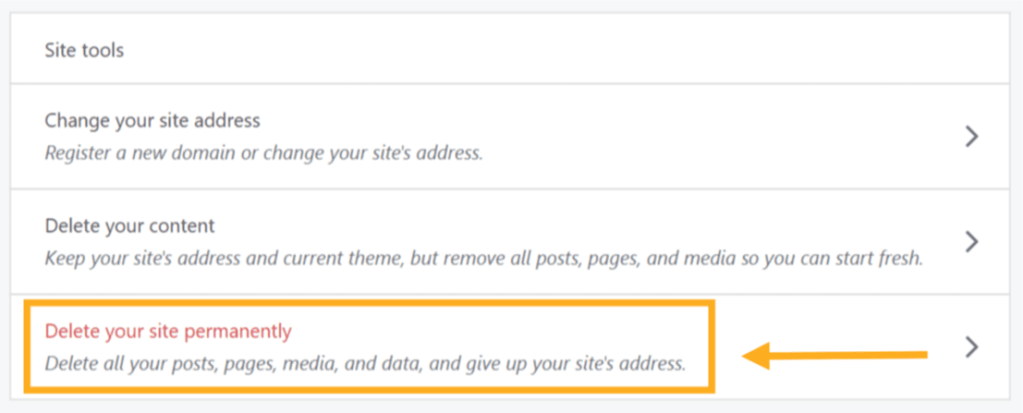
Langkah 3 – Pada layar berikut, pertama-tama Anda akan diberi opsi untuk mengekspor konten Anda. Setelah Anda menghapus situs, konten Anda tidak akan dapat dipulihkan. Oleh karena itu, kami menyarankan untuk mengekspor konten Anda ke berkas .zip sebelum mengambil langkah selanjutnya. Anda dapat melakukan pengeksporan dengan mengklik tombol Ekspor Konten.

Langkah 4 – Setelah mengekspor konten, gulir ke bawah untuk menemukan tombol Hapus Situs. Jika Anda memiliki beberapa situs dalam satu akun, pastikan untuk mengonfirmasi bahwa alamat situs yang benar tercantum dalam bilah peringatan kuning

Langkah 5 – Konfirmasi penghapusan. Masukkan alamat situs (ditampilkan dalam warna merah) ke kolom yang telah disediakan, lalu klik tombol Hapus Situs ini
Ini adalah langkah terakhir – setelah Anda mengklik Hapus Situs ini situs Anda akan dihapus secara permanen.

Pada tahap ini, semua yang mencoba untuk mengunjungi situs Anda akan melihat pesan yang menyatakan bahwa situs Anda tidak lagi tersedia dan telah dihapus oleh penyusun.
Anda dapat melihat pesan berikut selama proses penghapusan:

Artinya situs Anda masih menggunakan upgrade berbayar. Sebelum Anda dapat menghapus situs, Anda perlu menghapus peningkatan tersebut. Dengan ini Anda tidak akan kehilangan akses ke upgrade berbayar yang Anda miliki.
Klik tombol Pembelian untuk membuka halaman Pembelian. Setelah terbuka, gunakan tautan yang disediakan di halaman tersebut untuk membatalkan upgrade Anda, atau hubungi dukungan untuk membantu Anda memindahkan upgrade ke situs lain dalam akun Anda.
Jika tidak dapat menghapus upgrade, Anda dapat menghubungi dukungan untuk mendapatkan bantuan.
Setelah upgrade dihapus dari situs, Anda dapat mengeklik Pengaturan dan mulai kembali.
- Ubah alamat situs Anda dan tetap gunakan konten yang sama
- Hapus pos lama dan tetap menggunakan alamat yang sama
- Kosongkan situs Anda dari segala konten untuk memulai situs baru menggunakan alamat yang sama
- Transfer situs Anda ke orang lain
- Buat situs Anda bersifat pribadi untuk membuat hanya orang yang Anda undang yang dapat melihatnya
Penghapusan situs dapat diurungkan dalam jangka waktu 30 hari pertama setelah situs ditutup. Jika Anda menyadari telah menutup situs secara tidak sengaja, hubungi kami secepatnya. Kami dapat membantu Anda memulihkan situs dalam rentang waktu 30 hari ini. Setelah 30 hari berlalu, semua data situs Anda dibersihkan dan tidak dapat dipulihkan. Alamat situs akan dihapus dan tidak dapat digunakan kembali.
Jika ingin menutup total akun WordPress.com Anda, lihat halaman Tutup Akun Saya untuk informasi lebih lanjut.